
LINEスタンプが見れない!表示されない!解決方法はこれだ!
Contents[OPEN]
LINEスタンプが見れない・表示されないときの解決方法(通信環境)
LINEスタンプがトークルームで表示されない場合の、考えられる3つの原因が分かりました。ではどうすれば、再びLINEスタンプを表示できるのでしょうか。
対処法は、LINEスタンプが表示されない原因によって変わってきます。
それでこれから、それぞれの原因ごとに、どんな対処法があるかを順番に説明します。
Wi-Fi・モバイルデータ通信に切り替えてみる
最初に紹介する対処法は、通信方法を切り替えてみることです。ほとんどのユーザーは、外出先ではモバイルデータ通信を使ってLINEアプリを利用します。モバイルデータ通信の強みは、どこにいてもインターネットに接続できることです。
でも、同じスポットでたくさんのユーザーが同じモバイルデータ通信を使っていると、通信速度が落ちるため、LINEスタンプを表示させるための十分な通信速度を確保できない場合があります。その場合は、より通信速度が速く安定したWi-Fi回線に切り替えましょう。
ただ街中にあるフリーWi-Fiは、モバイルデータ通信と同じように、たくさんの人が同時に接続すると通信速度が下がり、LINEスタンプが表示されなくなる場合があります。
その場合はモバイルデータ通信に切り替えるか、自宅などの限られた人しかアクセスができない、セキュリティがしっかりしていて、なおかつ安定しているWi-Fi回線に接続してLINEアプリを操作しましょう。
速度制限の確認をする
2番目に紹介する対処法は、通信速度の確認をすることです。一般的にストレスなくスマホを利用するために必要な通信速度は、5Mbps~30Mbpsと言われています。
通信速度には「上り」と言って送信やアップデートに必要なものと、「下り」と言って受信やダウンロードに必要なものの2種類があります。
メールの受信、Webサイトの閲覧、また動画の視聴に必要なのは「下り」です。LINEアプリをストレスなく使うために必要な「下り」の通信速度は1Mbpsになります。LINEに必要な通信速度を確保できているかぜひチェックしましょう。
モバイルデータ通信の通信速度は、各キャリアによって異なりますが、docomoの場合は、「dメニュー」→「My docomo」にアクセスし、その後dアカウントでログインすれば確認できます。auは、「My auアプリ」→「ホーム」→「データ残量の詳細」と進めば確認できます。
Softbankの場合は、「My Softbank」→「速度ステータス」と進めば確認できます。
LINEスタンプが見れない・表示されないときの解決方法(LINEアプリ)
次は、LINEアプリが原因でLINEスタンプが表示されない場合の対処法です。2つの対処法を紹介します。
再起動する
最初に紹介する対処法は、LINEアプリを再起動することです。LINEアプリをインストールしてから、これまでずっとLINEスタンプが表示できたのに、ここ最近になって表示されなくなった場合は、LINEアプリが一時的に不具合やエラーを起こしている可能性が高いので、LINEアプリを一度再起動して様子を見てみましょう。
不具合やエラーが一時的なものなら、LINEアプリを再起動すれば改善される場合があります。iPhoneの場合は、ホームボタンを二度早押しすれば、バックグランドで動いているアプリがすべて表示されるので、LINEアプリを探し指で上に向かってスワイプして終了させ、その後LINEアプリを開けば再起動できます。
Androidスマホの場合は、ナビゲーションバーにある「タスク」ボタンを押せば、バックグランドで動いているアプリが表示されるので、「×」を押して終了させ、その後LINEアプリを開けば再起動できます。
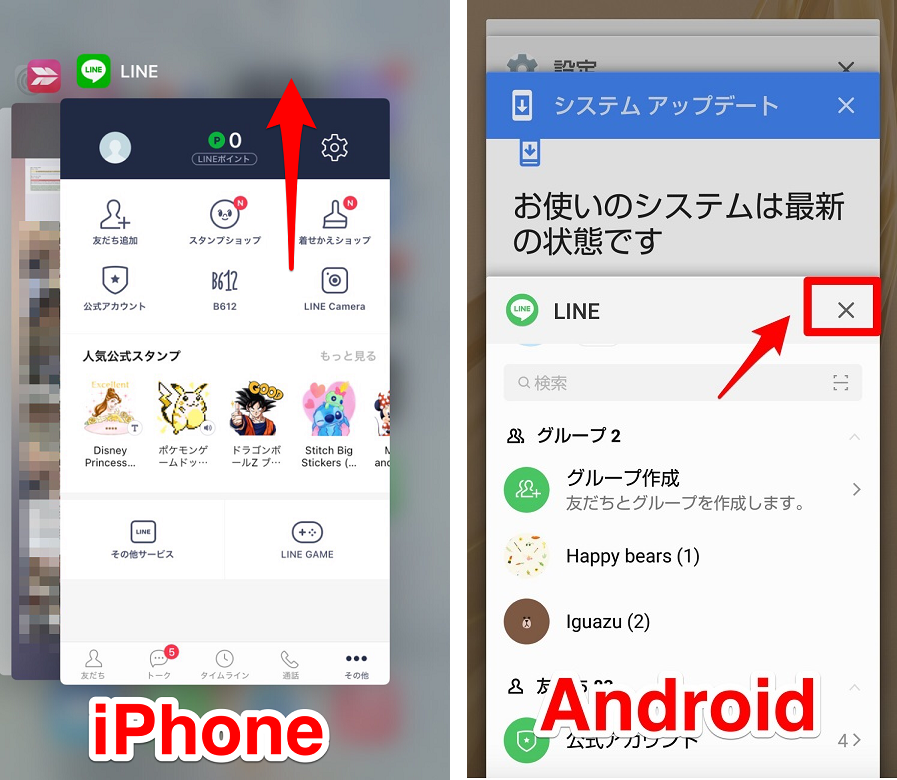
再ダウンロードする
2番目に紹介する対処法は、LINEアプリをアンインストールして、その後再インストールすることです。LINEアプリで起きている不具合やエラーが一時的なものではない場合、LINEアプリを再起動しても症状は改善しません。それでまず、LINEのバックアップをして、LINEアプリをアンインストールしましょう。
その後再びLINEアプリをインストールして履歴を戻せば、これまでのように使えます。アプリのアンインストールと再インストールの意味合いには、最新バージョンのアプリがインストールされることも含まれます。ぜひ試してみましょう。